नवीनतम याहू हैक के बाद, आप अपना याहू खाता हटाने के लिए तैयार हो सकते हैं। हालांकि ऐसा करने से पहले, आपको अपनी फ़्लिकर तस्वीरों को गुमनामी से बचाने की आवश्यकता है। जब आप अपना याहू खाता बंद करते हैं, तो आपका फ़्लिकर खाता इसके साथ डिलीट हो जाता है।
मैं फ़्लिकर पर अपनी तस्वीरों को सीधे किसी अन्य क्लाउड फ़ोटो सेवा में स्थानांतरित करने के लिए एक रास्ते पर नहीं आया हूं। इसलिए, आपको फ़्लिकर से अपनी फ़ोटो डाउनलोड करने से पहले उन्हें क्लाउड पर अपलोड करने की आवश्यकता होगी। इस उदाहरण में, मैं Google फ़ोटो का उपयोग करूंगा।
चरण 1: फ़्लिकर से तस्वीरें डाउनलोड करें
यदि आपके पास एक बड़ी फोटो लाइब्रेरी है, तो आपकी सभी तस्वीरों को डाउनलोड करने में थोड़ा काम लग सकता है क्योंकि फ़्लिकर एक क्लिक के साथ आपकी सभी फ़ोटो का चयन करने का तरीका प्रदान नहीं करता है। फिर, यह शायद एक विशाल डाउनलोड की तुलना में छोटे डाउनलोड की एक श्रृंखला करने के लिए अधिक कुशल है।
फ़्लिकर से फ़ोटो डाउनलोड करने के लिए, कैमरा रोल दृश्य पर जाएं और उन सभी फ़ोटो के समूह का चयन करें, जिन्हें आप डाउनलोड करना चाहते हैं। आप दो अलग-अलग देखने के विकल्पों की जाँच कर सकते हैं - दिनांक लिया गया और मैजिक व्यू - यह देखने के लिए कि कौन सा आपकी तस्वीरों को कम संख्या में समूहों में व्यवस्थित करता है।
इसके बाद, पृष्ठ के नीचे डाउनलोड बटन पर क्लिक करें और फिर परिणामी पॉप-अप विंडो में, डाउनलोड ज़िप पर क्लिक करें ।

इस प्रक्रिया को तब तक दोहराएं जब तक कि आप अपने जल्द-से-जल्द-हटाए गए फ़्लिकर खाते से बचत करने लायक सभी फ़ोटो डाउनलोड न कर लें।
चरण 2: Google फ़ोटो पर अपलोड करें
Google फ़ोटो पर अपलोड करने से पहले, फ़्लिकर से डाउनलोड की गई ज़िप फ़ाइल या फ़ाइलों का पता लगाएँ और उन्हें अनज़िप करें। इसके बाद, Google फ़ोटो वेबसाइट पर गया और एक खाता बनाएँ या अपने मौजूदा खाते में लॉग इन करें। ऊपरी-दाएं कोने में अपलोड बटन पर क्लिक करें और अपने डाउनलोड किए हुए फ़्लिकर फ़ोटो के अनज़िप किए गए फ़ोल्डरों में से एक पर अपना रास्ता नेविगेट करें। सभी फ़ाइलों का चयन करें और फिर उन्हें Google फ़ोटो पर अपलोड करना शुरू करने के लिए खोलें क्लिक करें।
चरण 3: अपना फ़्लिकर खाता हटाएं
यदि आप अपना याहू खाता हटाने जा रहे हैं, तो आपका फ़्लिकर खाता भी हटा दिया जाएगा - साथ ही आपके अन्य याहू-संबंधी खातों के साथ - और आप इस चरण को छोड़ सकते हैं। यदि, हालांकि, आप अपने याहू खाते को थोड़ा सा इधर-उधर रखने की योजना बनाते हैं और अपनी तस्वीरों को prying, हैकिंग आंखों से रखना चाहते हैं, तो आप अपने फ़्लिकर खाते को हटा सकते हैं

फ़्लिकर वेबसाइट से, ऊपरी-दाएं कोने में अपनी प्रोफ़ाइल छवि पर क्लिक करें और फिर सेटिंग्स पर क्लिक करें। व्यक्तिगत जानकारी टैब पर, नीचे स्क्रॉल करें और अपना फ़्लिकर खाता हटाएं पर क्लिक करें । अंत में, ठीक क्लिक करें जब फ़्लिकर ने आपको अपना खाता हटाने के बारे में चेतावनी दी और अपना याहू खाता पासवर्ड दर्ज किया।






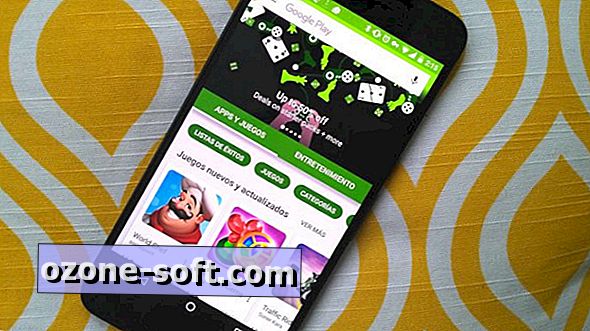






अपनी टिप्पणी छोड़ दो